Page 1
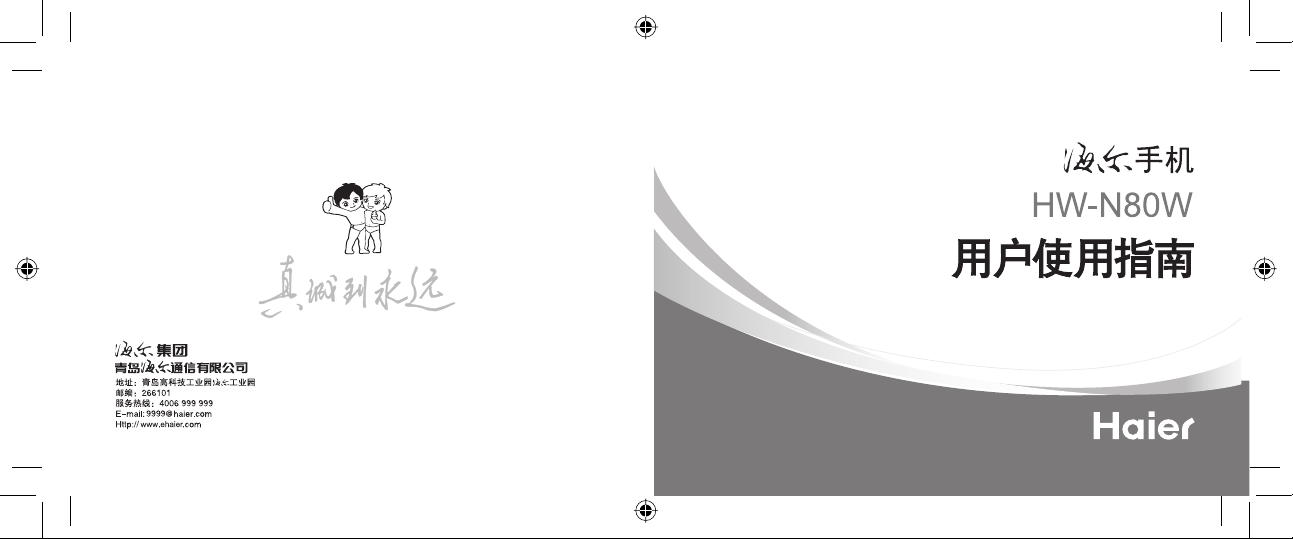
Page 2
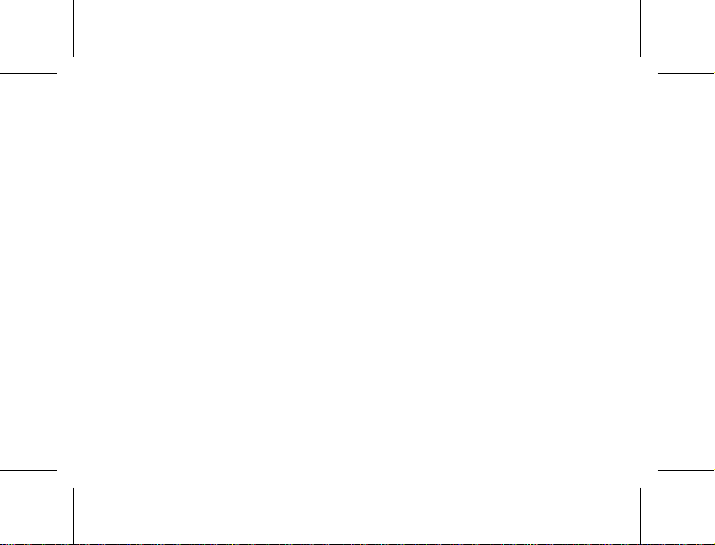
尊敬的海尔用户:
感谢您选购海尔HW-N80W手机,希望它能为你的生活增添更多乐
趣。本手册专门用于指导您使用手机的功能。使用手机前,请您仔细阅
读本手册并妥善保管,以便备用。如果手册中的描述与实际产品有出入,
则以实际产品为准。本公司遵循持 续发 展战略,保留对手册更正或 更改
其中信息及说明的权利,这些更改恕不另行通知。
Page 3
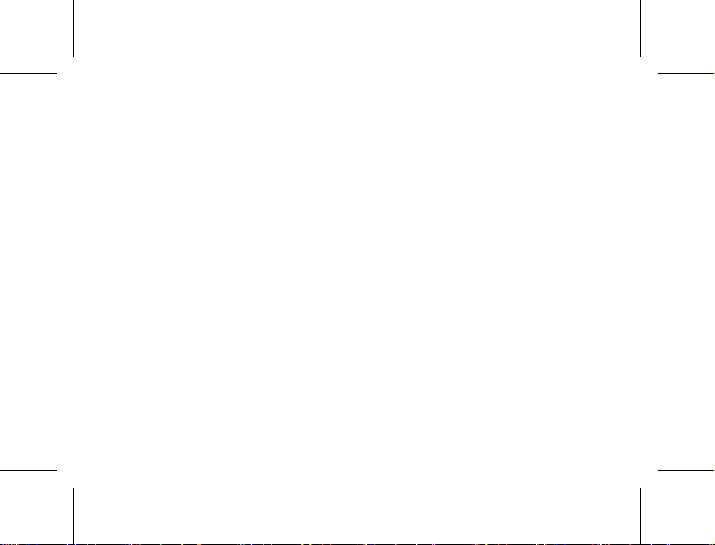
执行标准:YD/T 1547-2009
版次:2011年11月第1版
Page 4

Page 5
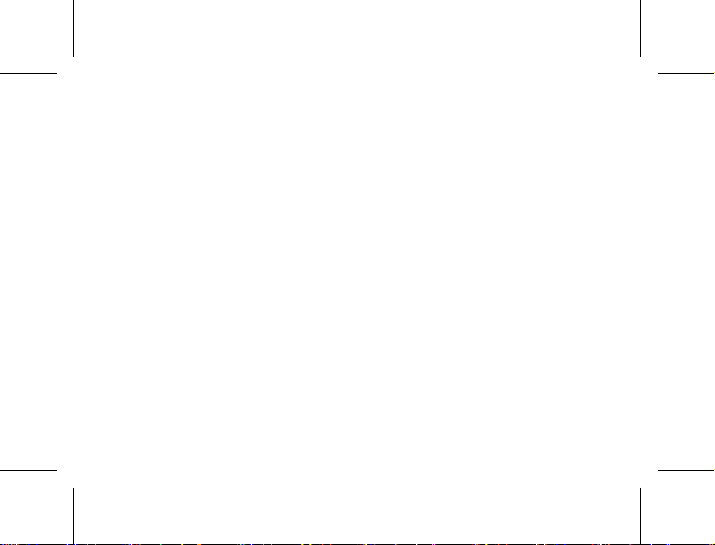
Page 6
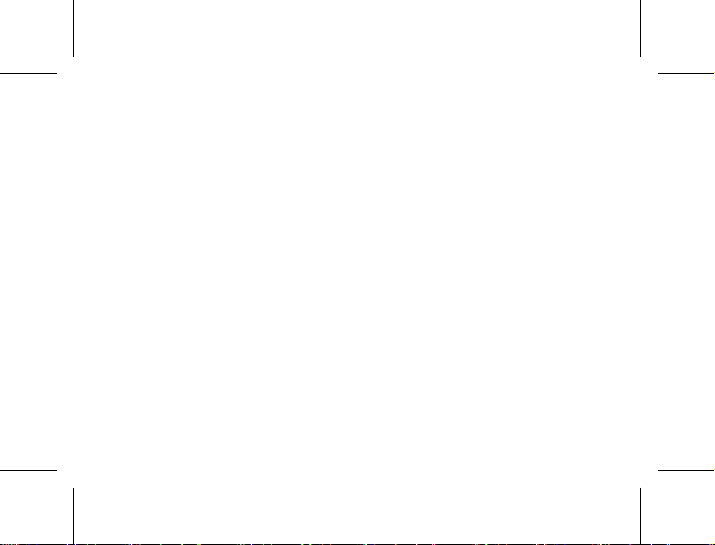
目录
1.法律声明 ................................................ 1
2.手机概述 ................................................ 2
3.电话功能 ............................................... 15
4.管理通讯录 ............................................. 19
5.输入文本 ............................................... 23
6.信息 ................................................... 24
7.电子邮件 ............................................... 27
8.建立连接 ............................................... 29
9.娱乐功能 ............................................... 35
10.管理手机 .............................................. 37
11.常见问题与解决方法 ..................................... 44
12.安全警告和注意事项 .................................... 46
Page 7
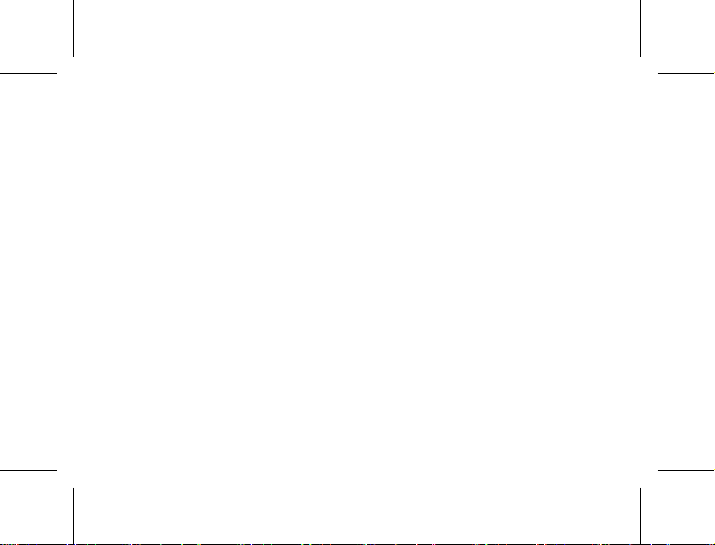
Page 8
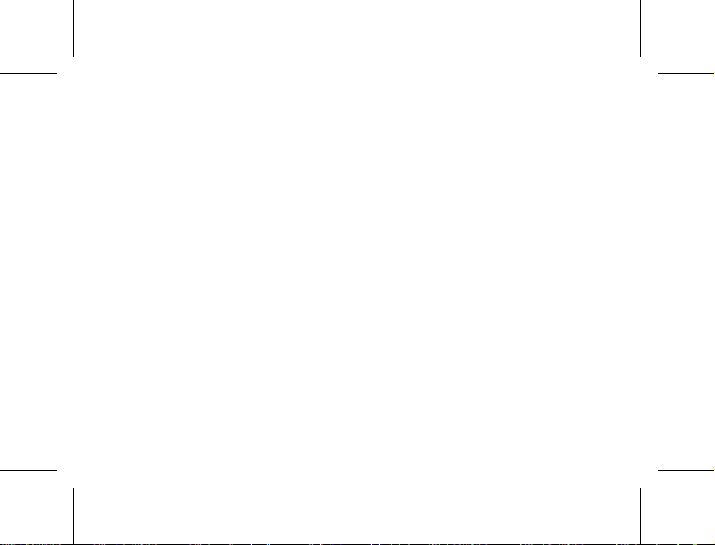
法律声明
:
版权声明
本用户使用说明书是由青岛海尔通信有限公司编印,版权所有,翻
版必究。
:
声明
在使用手机之前,请您仔细阅读本用户使用说明书,并妥善保管,
以便备用。
青岛海尔通信有限公司保留对本使用说明书中的打印错误、与最新
资料不一致、软件升级及产品改进等解释权及随时进行改动的权
利。这些更改恕不另行通知,将直接编入新版用户使用说明书中。
1
Page 9
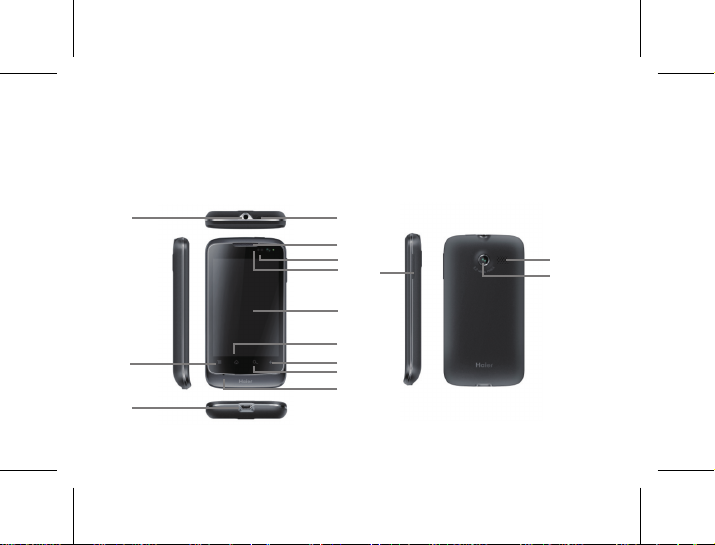
手机概述
手机外观及按键图
前视图,上视图,下视图和左侧视图
后视图和右视图
1
3
2
4
5
6
7
13
8
11
10
9
12
15
14
2
Page 10
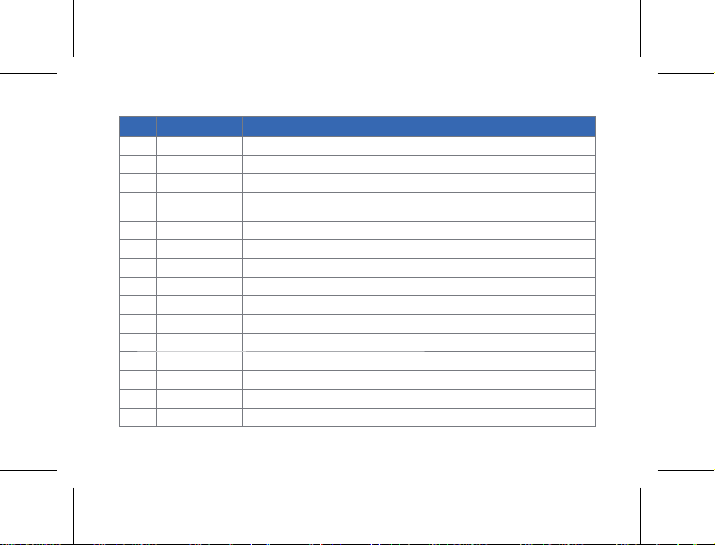
序号 名称 功能
1 耳机插孔 插入耳机接听电话,听音乐等
2 数据线/充电器 连接USB数据线或者充电器
3 菜单键 打开当前界面的菜单
4 电源键
5 听筒 听取来电
6 前相机镜头 利用该镜头拍摄照片或视频。
7 近距离传感器 通话中可以感知手机靠近人体,关闭显示屏幕
8 触摸屏 运用手指在手机屏幕上书写、绘画以及选择选项
9 搜索键 进入手机搜索界面
10 返回键 返回前一个界面
11 Home键 按此键直接回到待机界面
12 麦克风 在通话和录音过程中,请勿用手覆盖麦克风
13 音量键 按此键可以调节音量
14 后置相机镜头 利用该镜头拍摄照片或视频。
15 外部扬声器 听音乐和接听免提电话
关机状态,按此键可以打开手机。开机状态,短按此键可以挂起
/唤醒手机;长按此键可以进行关机操作
3
Page 11
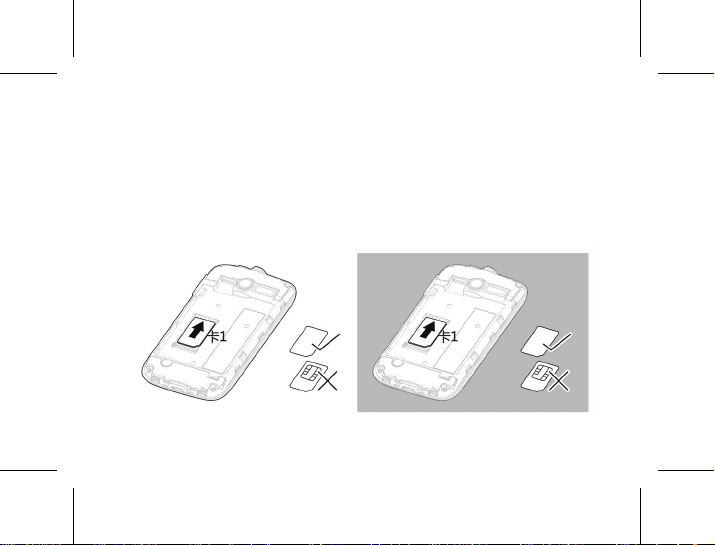
SIM卡安装方法和注意事项
SIM卡安装步骤
手机是一款双卡手机,所以有两个SIM卡槽。首先请将手机关机,取
出电池,如下图所示将SIM卡插入卡槽。然后将电池重新插入电池舱
中,扣好电池舱盖。
4
Page 12
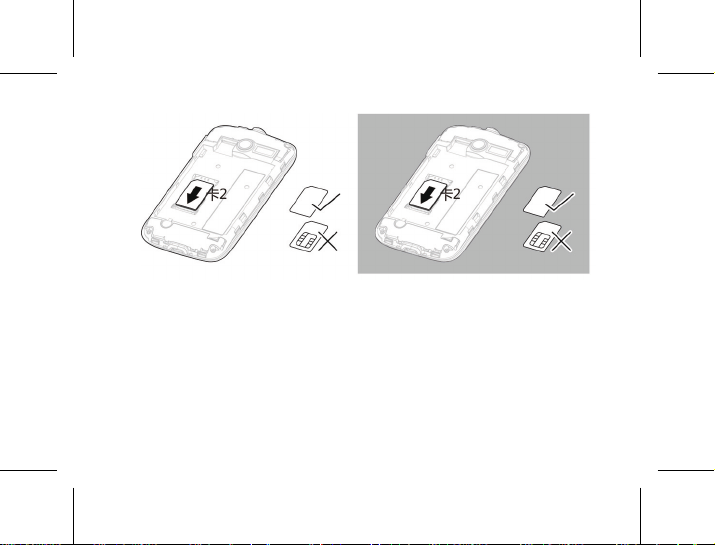
SIM卡的注意事项
为了防止SIM被他人非法使用,SIM卡采用PIN(个人标识号)码加密保护。
如果启用了PIN码,长按电源键开机,会提示输入PIN码。
假如连续三次输入错误,您的SIM卡将被网络锁定,手机将提示用户
输入PUK码。
5
Page 13
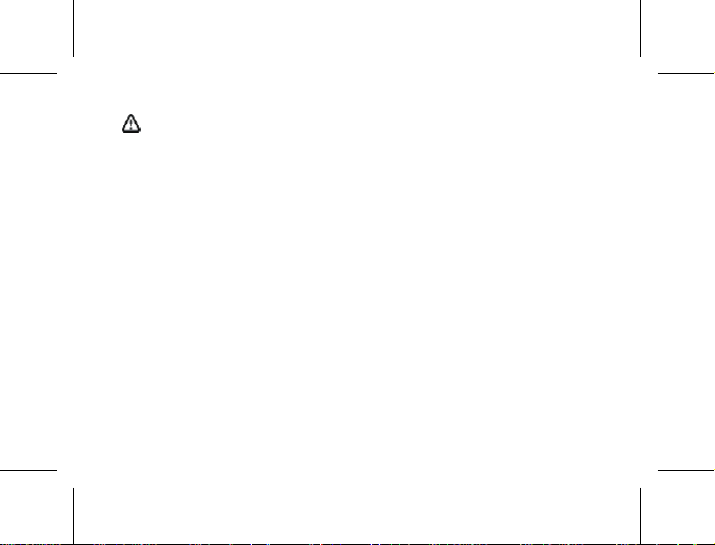
注意
您的网络运营商会为您的SIM卡设定一个标准的PIN(4到8
连接到网络
SIM卡注意事项:
注意
位)号,您应该尽快将其改变为您的私人密码。
连接到网络
SIM卡解密成功后,手机将自动搜索登记网络或当地其它可用网络。
一旦取得联系,网络运营商的网络标识将出现在屏幕上方,手机目
前处于待机状态,可以发送或接收呼叫。
如果SIM卡发生故障,请与您的网络服务运营商联系。
SIM卡注意事项:
· 请将SIM卡放在儿童触摸不到的地方。
· SIM卡及其触点很容易划坏或由于弯曲而损坏,请小心使用SIM卡。
· 不要让SIM卡接触静电、灰尘或潮湿的环境。
SD卡的使用和安装方法
SD卡是位于手机内部可插拔的移动存储卡,用于扩大手机的存储空
间。
首先请将手机关机,取出电池,如下图所示将SD卡插入卡槽。然后
将电池重新插入电池舱中,扣好电池舱盖。
6
Page 14
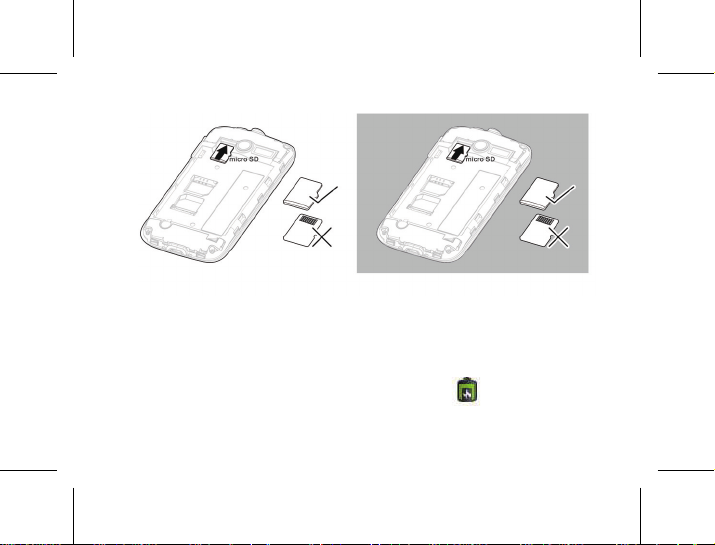
电池和充电方法
1. 将充电器与随机配送的USB连接线连接。
2. 将充电器电源插头插入电源插座。
3. 将USB线与手机连接,电池状态图标显示为
电。
7
表示已经开始充
Page 15
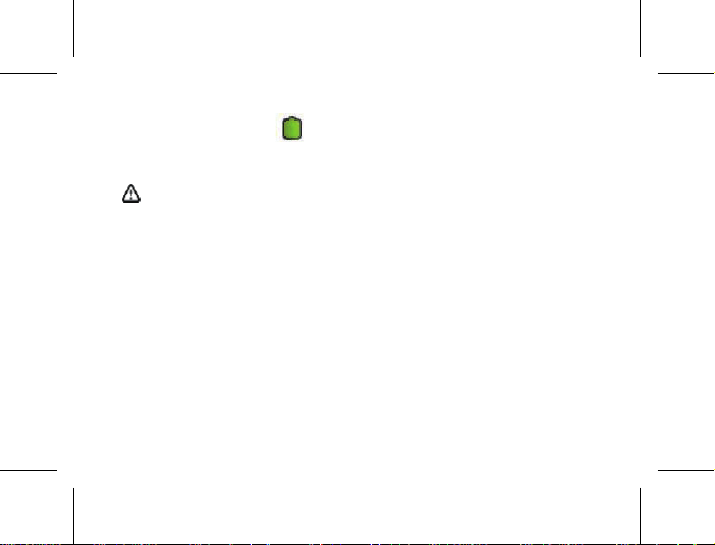
4. 当电池图标显示为
注意
座的连接。
5. 断开充电器与手机的连接。
如果电池长期未使用或电池电量耗尽,在充电时可能无法
注意
正常开机。这是正常现象。请给电池充一段时间电,再开机使用。
电池可以反复充电,但由于电池属于易损耗品,如果正常充电后,
手机的待机时间大幅度地降低,请更换新电池。
使用数据业务会消耗较多电量,缩短待机时间。
电池充电时间随温度条件和电池使用状况而变化。
当手机电量不足时,手机会弹出提示。当电池电量过低时,手机会
自动关机。
表示充电已经完成,断开充电器与电源插
开机和关机
关机状态,按住电源键并持续数秒直至出现开机画面,可打开手
机。开机状态,按住电源键并持续数秒,会弹出手机选项提示框。
点击“关机”关闭手机,点击返回键取消关机操作。
8
Page 16
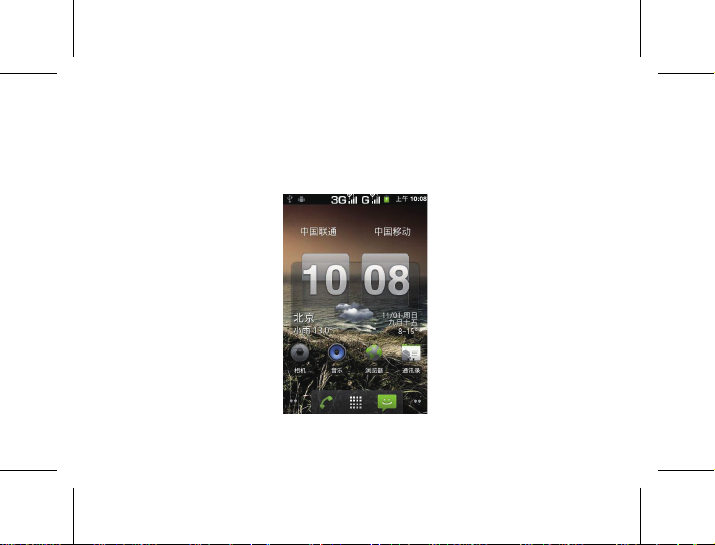
主界面显示及功能
打开手机电源,开机后屏幕中会显示手机的主界面。此时您可以点
击相应的功能选项,以使用其功能。功能区有三个按钮,功能分别
是拨号键按钮、主菜单按钮和信息按钮。
9
Page 17
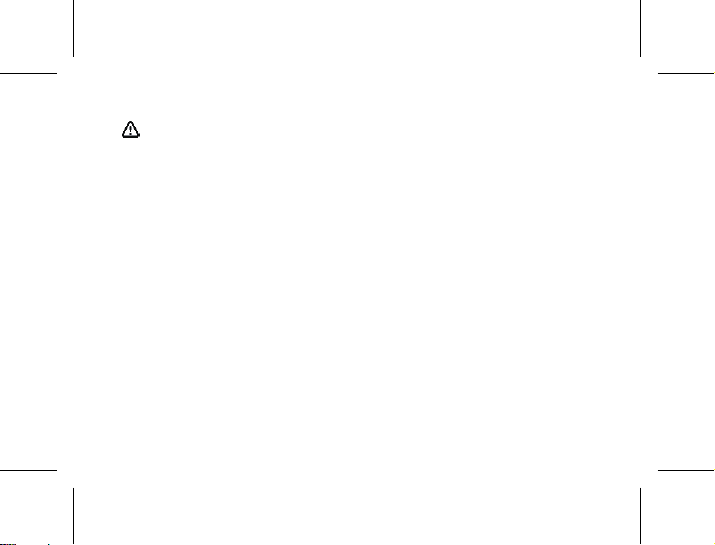
注意
本手册中的图示仅供参考,用于功能说明。可能与您的手
屏幕锁定
注意
机不符,请以手机为准。
使用触摸屏
点击:使用手指点击想要的项目,以确认选择或启动应用程序。
长按:在当前操作界面、图标或者输入栏长按,可以打开当前界面
的操作选项菜单。
滑动:在屏幕上水平或垂直滑动手指。例如,您可以左右滑动手指
来切换图片。
拖动:用手指长按想要的项目,然后将项目拖动到屏幕的任何位
置。例如,您可以利用拖动方式移动或删除主屏幕界面上的图标。
屏幕和按键的锁定
屏幕锁定
手机打开时,短按电源键锁定屏幕。
手机在闲置一段时间后会自动锁定屏幕。
10
Page 18
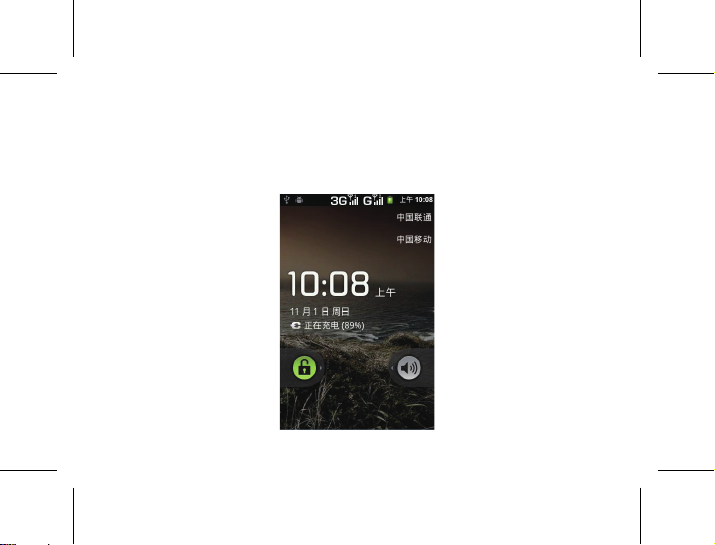
解锁屏幕
解锁屏幕
短按电源键唤醒屏幕,会出现下图所示解锁界面,按照箭头所指方
向向右滑动即可解锁。按照箭头所指方向左滑动可设置手机为静音
模式。
11
Page 19

图标说明
通话中 通过蓝牙装置通话
未接来电 正在准备SD卡
正在漫游 信号强度
无信号 飞行模式
蓝牙已打开 已连接至其它蓝牙装置
更多未显示的通知 已连接至无线局域网
声音关闭 扬声器已打开
12
Page 20

振动模式 手机静音
电池电量已充满 电池电量过低
电池正在充电 已设定闹钟
正在播放音乐 最近的日程
新邮件 新信息
13
Page 21

通知面板
打开通知面板
关闭通知面板
通知会显示有新短信、日历活动以及进行中的活动。您也可以打开
通知面板来查看提醒或活动通知。
打开通知面板
1.当新通知图标显示在状态栏的通知区域中时,从状态提示栏处轻
轻向下滑动,打开通知面板。
2.您可在通知面板中执行下列操作:
• 点击通知来打开相关应用程序。
• 点击 清除 来清除所有通知。
关闭通知面板
从面板底部轻轻向上滑动,关闭通知面板。
使用飞行模式
使用飞行模式 根据许多国家或地区的法律规定,乘坐飞机时必须关
闭手机。关闭手机功能的方式之一是将手机切换成飞行模式。在飞
行模式中,手机的所有无线电波均会关闭,包括手机功能、蓝牙和
14
Page 22

WLAN。您可以执行下列操作来启用或停用飞行模式。
从拨号盘拔打电话
拨打国际长途
• 长按电源键打开手机选项菜单,选择飞行模式。
• 进入主菜单,选择设置 > 无线和网络 > 飞行模式。
电话功能
拨打电话
本机为您提供了多种拨打电话的方法,您可以从拨号盘,联系人,
呼叫记录和信息中拨打电话。
从拨号盘拔打电话
您可以点击通话键,然后选择拨号进入拨号盘。
拨打国际长途
在拨号界面长按数字“0”键,直到“+”出现,“+”为国际长途前
缀。然后输入国家号码,地区号码和电话号码,按通话键即可拨出
国际长途电话。
15
Page 23

拨打紧急电话
拨打紧急电话
注意
注意
您的服务供应商提供了一个或多个能够在任何情况下呼出的紧急电
话。只要在网络服务区内,即使没有SIM卡,也可以呼叫紧急电话。
法拨打。
接听电话
当电话振铃且屏幕上提示来电时,按通话键向右拖动以来接听来
电;按挂断键向左拖动以拒接该来电。接通后,按音量键可以调节
通话过程中听筒的音量。
有时由于网络、环境或干扰事件的影响,紧急电话可能无
注意
通话中的功能
在通话过程中,您可以通过屏幕中的不同选项以及菜单中的功能来
进行各种操作。您可以选择等待或恢复,静音或取消静音,免提或
关闭免提等功能。
是否能够使用这些功能取决于网络服务供应商是否提供此
注意
功能,以及您是否申请了此功能。
16
Page 24

同时处理多个电话
注意
切换电话
会议通话
当您在通话过程中有另一个电话呼入时,系统会进行相应的提示
(开启呼叫等待),您可以接听或拒接该来电。如果您选择了接
听,则您可以在两个通话中进行来回的切换,或者您也可以将两个
电话进行合并,组成三方的电话会议,这样一个人讲话,另外两个
人都能收听到。
是否能够使用此功能,取决于网络服务运营商是否提供此
注意
功能,以及您是否申请了此功能。
切换电话
当接通两个电话后,正在通话的号码显示在第一行,另一个电话将
进入保持通话的状态。可以选择屏幕或菜单中交替通话,和双方进
行轮流通话,不在通话中的一方将自动保持,并且无法听到您正在
通话的内容。如果您挂断其中一个电话,另一个电话将自动恢复通
话状态。
会议通话
本机支持您进行多个电话同时进行的会议通话功能,可多人召开会
17
Page 25

议通话,并可与指定的与会者进行单独通话。是否能够使用此功能
注意
取决于网络服务供应商是否提供此功能。
建立会议通话的步骤如下:
1.拨通或者接听一个电话后,呼入或者呼出另一个电话。
2.两个电话都接通后,从屏幕或菜单中选择合并通话可组成会议通
话。
3.如果还有成员加入会议,可以接着呼入或者呼出电话,接通后通
过选择合并通话把新成员加入会议。
在电话会议进行中,按挂断键将结束整个电话会议。
是否能够使用此功能,取决于网络服务运营商是否提供此功
注意
能,以及您是否申请了此功能。
18
Page 26

管理通讯录
您可以在通讯录中保存联系人姓名、电话号码、邮件地址等信息。
查看通讯录
打开通讯录应用,您可以方便地新建、查看联系人,并与联系人进
行通信。
打开列表
您可以通过如下方式打开通讯录列表。
• 在主屏幕上点击通讯录按钮。
• 在主屏幕上点击主菜单按钮,进入主菜单,选择通讯录。
• 按拨号键按钮,然后点击通讯录页签。
隐藏没有电话号码的联系人
您可以隐藏手机中未存储电话号码的联系人。
1.打开通讯录列表。
2.按菜单键选择显示选项。
3.选择仅显示有电话号码的联系人复选框,点击完成。
19
Page 27

创建或删除联系人
创建联系人
删除联系人
修改联系人信息
创建联系人
1.打开通讯录列表,按菜单键选择新建联系人。
2.选择要添加联系人的创建地点。
3.输入联系人信息。
4.点击完成,保存联系人信息。
删除联系人
1.打开通讯录列表。
2.长按您想删除的联系人,在弹出的选项菜单中选择删除联系人。
3.点击确定,确认删除联系人。
编辑联系人
修改联系人信息
1.打开通讯录列表。
2.长按要修改的联系人,在弹出的选项菜单中选择编辑联系人。
3.输入完成相关信息后,点击确定,保存联系人。点击取消,可以
取消修改。
20
Page 28

修改联系人的默认号码
修改联系人的默认号码
设置联系人的来电铃音
联系人的默认号码会出现在联系人列表中。
1.打开通讯录列表。
2.点击您要修改默认号码的联系人。
3.长按您要设置为默认号码的记录,在弹出的选项菜单中选择设置
默认号码。
设置联系人的来电铃音
1.打开通讯录列表。
2.点击您要设置来电铃音的联系人。
3.按菜单键选择选项 > 铃声。
4.选择要设置的铃音。
5.点击确定,完成设置。
查找联系人
1.打开通讯录列表。
2.按菜单键选择搜索或者直接按搜索键。
3.输入您要查找的联系人姓名,在搜索栏下面将显示查询结果。
21
Page 29

管理联系人
从SIM卡复制联系人到手机
从SD卡导入联系人
将联系人导出到SD卡
您可以将存储在SD卡或SIM卡上的联系人信息导入到手机中,也可以
将手机中的联系人信息备份到SD卡或SIM卡中。
从SIM卡复制联系人到手机
1.打开通讯录列表。
2.按菜单键选择导入/导出 > 从卡1/卡2导入。
3.选择卡2或者卡1进入选择导入方式。如果选择将所有联系人导
入,联系人自动导入到手机中;如果选择联系人导入,标记要复制
的联系人,点击右上角的按键所标记的联系人到手机。
从SD卡导入联系人
1.打开通讯录列表。
2.按菜单键选择选择导入/导出 > 从SD卡导入。
3.如果您的SD卡内有多个vCard文件,您可以选择恢复一个vCard文
件,恢复多个vCard文件或恢复所有vCard文件。
4.点击确定,完成导入。
将联系人导出到SD卡
22
Page 30

1.打开联系人列表。
切换输入法
2.按菜单键选择选择导入/导出 > 导出到SD卡。
3.点击确定,将会导出一个vCard文件并保存在SD卡中。
输入文本
使用输入面板
使用手机触摸屏,可以输入文本、新建信息和联系人。当您需要输
入文本时,点击输入文本区域,可以打开输入面板。
切换输入法
1.在文本编辑界面,长按文本输入区域,弹出编辑文字菜单。
2.点击输入法。
3.选择要使用的输入法。
触宝输入法
支持手写输入法:长按[拼]键,可以切换语言,包括切换到手写输
入法 。
23
Page 31

支持误按键纠错 。
支持中英文混合输入。
支持智能全拼整句输入。
支持快速输入大写字母和符号,按压并上划某个键输入大写字母、
按压并下划某个按键来快速输入按键下方的符号。
信息
您可以发送和接收短信(SMS)或包含多媒体文件的彩信(MMS)。
进入信息菜单
• 在主屏幕上,点击信息按钮。
• 在主屏幕上,点击主菜单按钮进入主菜单,然后选择信息。
发送短信
1.进入信息,点击左上角的按钮撰写新信息。
2.点击接收者字段,输入收信人号码;或者点击 + 从通讯录中选择
收信人。
24
Page 32

3.点击输入内容字段,输入要发送的短信内容。
4.编辑结束后,可以选择用卡1或者卡2发送。
发送彩信
1.进入信息,点击左上角的按钮撰写新信息。
2.点击接收者字段,输入收信人号码;或者点击 + 从通讯录中选择
收信人。
3.点击输入内容字段,输入要发送的信息内容。
4.选择菜单键的附件添加附件,您可以加入图片、视频、音频文件
等。
5.选择菜单中的添加主题选项,输入要发送的彩信主题。
6.编辑结束后,可以选择用卡1或者卡2发送。
回复信息
当您收到新信息时,顶部的状态提示栏会显示相应图标并发出提
示。您可以在查看信息后进行回复。
1.进入信息。
2.从信息列表中选择要回复的信息。
25
Page 33

3.点击输入内容字段,输入要回复的信息内容。
4.编辑结束后,选择用卡1或者卡2发送。
删除信息
1.进入信息。
2.您可以按如下操作删除信息。
• 在信息列表中选择一条会话,长按该会话,在弹出的选项菜单中
选择删除会话。
• 在信息列表中选择一条会话,点击打开该会话,在会话记录中选
择一条信息,长按该信息,在弹出的选项菜单中选择删除信息。
26
Page 34

电子邮件
注意
注意
注意
您可以使用电子邮件发送和接收邮件信息。您可在手机上添加 常见
Web 电子邮件服务提供商 ( 如 Sohu、163 以及其它厂商) 的 POP3
或 IMAP 电子邮件帐户。
添加电子邮件帐户
您必须先设置您的电子邮件信箱,然后才可以发送或接收
注意
电子邮件。电子邮件需要通过网络连接来发送和接收邮件信息。
1.在主屏幕上,点击主菜单按钮进入主菜单,选择发送电子邮件。
2.输入电子邮件地址和密码信息后,点击下一步或手动设置。
如果您选择手动设置,具体的参数设置请咨询您的邮件服
注意
务提供商。
3.按照屏幕提示进行操作,完成设置。
删除电子邮件帐户
1.进入主菜单,选择电子邮件,进入您的帐户界面。
在电子邮件的某些界面,需要按菜单键选择帐户,才能进
注意
27
Page 35

入您的帐户界面。
2.在您的帐户界面,长按您要删除的帐户,在弹出的选项菜单中选
择删除帐户。
3.点击确定删除帐户。
发送电子邮件
1.进入主菜单,选择电子邮件,进入您的帐户界面。
2.在您的帐户界面,点击您要使用的电子邮件帐户。
3.在收件箱界面按菜单键,在弹出的选项菜单中选择撰写。
4.在收件人字段,输入收件人的电子邮件地址。
5.在主题字段,输入邮件主题。
6.在撰写邮件字段,输入邮件内容。
7.点击发送,发送邮件。
查看电子邮件
1.进入主菜单,选择电子邮件,进入您的帐户界面。
2.选择您要查看的邮件信箱。
3.按菜单键,在弹出的选项菜单中选择刷新,将新电子邮件信息更
28
Page 36

新到收件箱。
注:
4.点击要查看的邮件进行阅读。
建立连接
开启数据服务
数据服务可让您进行数据传输操作,所有的网络链接服务将受此设
置的影响,如同步、互联网服务、电子邮件等。您可以通过数据服
务开关来启用或关闭数据服务。
1.进入主菜单,选择设置 > 无线和网络 > 移动网络 > 选择卡1或
卡2 > 网络模式选择。
2.当移动网络设置中的数据服务开关指示符显示为绿色时,表示数
据服务已开启。
长按主屏幕的空白处,在弹出窗口中选择窗口小部件--电量控
注:
制,即可看到数据服务开关。
使用数据服务可能会产生额外的流量费用,您可以停用数据服务来
29
Page 37

避免不必要的费用,清除数据服务复选框可以停用数据服务。
开启无线局域网
注意
连接无线局域网
无线局域网
您可以连接到无线局域网(WLAN),使用无线局域网高速上网和下
载。
开启无线局域网
1.进入主菜单,选择设置 > 无线和网络 > WLAN。
2.当无线局域网状态指示符显示为绿色时,表示无线局域网已开
启。
为延长电池寿命,不使用时请关闭无线局域网。
注意
连接无线局域网
开启无线局域网功能后,如果手机处于无线局域网络范围内,手机
可检测并连接至当前无线局域网,您就可以通过无线局域网进行网
上冲浪了。
1.进入主菜单,选择 设置 > 无线和网络 > WLAN设置。
2.按菜单键,在弹出的选项菜单中选择扫描,手机将列出搜索范围
内无线局域网络。
30
Page 38

3.选择您要连接的网络,点击连接。
注意
打开互联网
浏览网页
• 如果您选择的网络安全性为开放,您可以直接连接至该网络。
• 如果您选择的网络安全性为WEP密钥,您需要输入访问密码后才能
连接。
互联网
您可以使用互联网访问网页和基于网络的应用程序。
访问网络会产生额外费用,详细资费请咨询您的网络服务
注意
供应商。
打开互联网
在主界面点击浏览器按钮;或者进入主菜单,选择浏览器,将打开
浏览器页面。您可以输入网址访问网页。
浏览网页
1.打开互联网。
2.输入要访问的网址,点击转至,将打开要访问的网站。您也可以
按菜单键选择书签,从书签、访问最多或历史记录中选择要访问的
网站链接。
31
Page 39

3.打开网页后,可以滑动或在屏幕上滑动手指,以浏览和查看网页
放大和缩小页面
将网页添加为书签
的其它部分。
放大和缩小页面
在浏览网页时,您可以通过如下方式来放大和缩小页面。
• 快速点击屏幕两次来放大页面,然后快速点击屏幕两次来缩小页
面。
• 在屏幕上往任意方向快速滑动,屏幕下方将显示缩放图标。
在网页上搜索
1.浏览网页时,按菜单键选择更多 > 在网页上查找。
2.输入您要查找的内容,匹配结果将高亮显示。
3.按左右箭头可以移至上一个或下一个匹配结果。
将网页添加为书签
1.在您浏览网页时,按菜单键选择书签 > 添加或更多 > 添加书
签。
2.编辑书签名称。
3.点击确定,完成添加。
32
Page 40

打开多个页面
打开多个页面
自定义互联网设置
注意
您可以打开多个网页,并在各页面之间切换。
1.在浏览网页时,按菜单键选择新窗口。
2.在新窗口打开另一个互联网页面。
3.按菜单键选择窗口,浏览当前打开的互联网页面。
4.选择要查看的互联网页面。
自定义互联网设置
打开互联网,按菜单键选择更多 > 设置,您可以查看或更改网页内
容设置、隐私权设置、安全设置和高级设置等选项。
使用蓝牙
您的手机支持通过蓝牙进行无线连接。您可以在手机与其它兼容设
备之间建立无线连接,然后进行数据传输 您可以在手机与距离最多
10米的装置之间通过蓝牙建立无线连接。蓝牙连接可能会受到障碍
干扰,例如墙或其它电子设备。
某些地区可能会限制或禁止使用蓝牙设备及其附件,请遵
注意
守当地的法律规定;请在安全、非公共场所连接蓝牙设备,以保证
33
Page 41

您的设备安全。
开启蓝牙
1.进入主菜单,选择设置 > 无线和网络 > 蓝牙。
2.当蓝牙状态指示符显示为绿色时,表示蓝牙已开启。手机屏幕顶
部的状态指示栏也会显示蓝牙图标。
蓝牙可见性
1.进入主菜单,选择设置 > 无线和网络 > 蓝牙设置 。
2.设置蓝牙的可检测性。
搜索蓝牙的设备
在您与其他蓝牙设备进行数据传输前,需要先和该设备进行配对。
1.检查手机设置,确认您的手机已经开启蓝牙功能。
2.进入主菜单,选择设置 > 无线和网络 > 蓝牙设置。
3.选择扫描查找设备,手机会开始扫描范围内的蓝牙装置。
4.在搜索到的蓝牙设备列表中选择您要配对的设备。
5.输入密码完成配对。
34
Page 42

注意 如欲与其他启动蓝牙的设备配对,两个设备必须使用相同
拍摄照片
查看照片
的密码。
娱乐功能
拍照和摄像
注意 拍照和摄像都需要SD卡支持,没有SD卡操作无法执行。
打开和关闭相机
• 进入主菜单,选择相机。
• 在取景状态,按返回键可以关闭相机。
拍摄照片
1.打开照相机。
2.在取景状态下,将镜头对准要拍照的对象并进行调整。
3.点击拍照按钮,相机会在对焦后拍摄照片。
查看照片
1.拍摄照片后,照片的缩略图会显示在屏幕的右下角,点击缩略图
35
Page 43

查看照片。
拍摄视频
查看视频
2.在查看照片时,您可以针对照片做相关操作。
拍摄视频
1.打开相机,切换到录像模式。
2.将镜头对准要拍摄的对象并进行调整。
3.点击录像按钮开始录像。
4.点击录像按钮停止录像。
查看视频
1.拍摄视频后,视频的缩略图会显示在屏幕的右下角,点击缩略图
查看视频。
2.在查看录像时,您可以针对视频做相关操作。
36
Page 44

管理手机
注意
进入主菜单,选择设置,您可以对手机进行详细设
设置日期和时间
手机默认会自动使用网络提供的日期、时区与时间。
如果使用网络自动提供的时间,则无法自行设置日期、时
注意
间和时区。
1.进入主菜单,选择设置 > 日期和时间。
2.清除自动复选框。
3.点击设置日期。然后点击向上按钮或向下按钮来调整日期、月份
及年份,完成后点击设置。
4.点击选择时区,然后选取列表中的时区。向下滚动列表来查看更
多时区。
5.点击设置时间,然后点击向上图标或向下图标来调整小时与分
钟,完成后点击设置。
6.选中或清除使用 24 小时格式复选框,在使用 12 小时制或24 小
37
置。
Page 45

时制之间切换。
调整屏幕亮度
设置屏幕超时
取消重力感应
7.点击选择日期格式,然后选取要在手机上显示的日期格式。
显示设置
调整屏幕亮度
1.进入主菜单,选择设置 > 显示。
2.点击亮度。
3.往左拖拽亮度滑杆来降低屏幕亮度,或往右拖拽来增加屏幕亮度。
4.点击确定,保存设置。
设置屏幕超时
您可以设置屏幕超时时间,调整屏幕自动关闭前的延迟时间。
1.进入主菜单,选择设置 > 显示。
2.点击屏幕超时。
3.点击您选择的超时时间,完成设置。
取消重力感应
1.进入主菜单,选择设置 > 显示。
2.清除自动旋转屏幕复选框,则会取消重力感应功能。
38
Page 46

声音设置
开启静音模式
注意
设置铃声音量
更改手机铃声
开启静音模式
1.进入主菜单,选择设置 > 声音。
2.选中静音模式复选框,除了媒体和闹钟外,所有声音均设为静
音。
您还可以长按电源键,在弹出的选项菜单中选择静音模
注意
式,来开启或关闭静音模式。
设置铃声音量
1.进入主菜单,选择设置 > 声音 > 音量。
2.往左拖拽滑杆来降低铃声音量,或往右拖拽来增大铃声音量。
3.点击确定,保存设置。
更改手机铃声
1.进入主菜单,选择设置 > 声音 > 手机铃声,打开铃声列表。
2.点击您要使用的铃声,然后点击确定。
设置手机振动
1.进入主菜单,选择设置 > 声音 > 振动。
39
Page 47

2.可根据自己的需要选择设置振动方式,包括始终,一律不,仅在
通话设置
启用数据漫游
静音模式下来电振动,仅在非静音模式下来电振动。
双卡设置
在该设置中,您可以设置卡1或者卡2做语音通话、数据业务或者短
信息。
手机服务
通话设置
进入主菜单,选择设置 > 通话设置,您可以设置语音信箱、来电转
移、来电等待等功能。如欲了解这些服务的详细信息,请咨询您的
网络服务提供商。
启用数据漫游
当您不在网络服务提供商的涵盖范围内时,数据漫游可让您联机到
网络运营商的伙伴网络使用数据服务。启用数据漫游的步骤如下:
1.进入主菜单,选择设置 > 无线和网络 > 移动网络 > 数据漫游。
2.选中数据漫游复选框,启用该服务。
40
Page 48

注
意 漫游时使用数据服务可能会产生额外的费用。具体的漫游
查看安装的应用程序
费率,请咨询您的网络服务提供商。
设置手机语言
1.进入主菜单,选择设置 > 语言和键盘 > 选择语言。
2.点击您要使用的手机语言。
管理应用程序
查看安装的应用程序
1.进入主菜单,选择设置 > 应用程序 > 管理应用程序,打开应用
程序列表。
2.您可以进行如下操作:
• 点击您要查看的应用程序,可以查看该应用程序的详细信息。
• 按菜单键在弹出的选项菜单中选择按大小排序,应用程序将按文
件大小自动排序。
• 按菜单键在弹出的选项菜单中选择过滤,然后选择查看全部应用
程序,或正在运行的应用程序,或已下载应用程序。
41
Page 49

卸载应用程序
卸载应用程序
管理正在运行的服务
1.进入主菜单,选择设置 > 应用程序 > 管理应用程序,打开应用
程序列表。
2.点击要卸载的应用程序,进入应用程序详细信息界面。
3.点击卸载按钮,按屏幕提示完成程序卸载。
管理正在运行的服务
1.进入主菜单,选择设置 > 应用程序 > 正在运行的服务,打开正
在运行的服务列表。
2.您可以进行如下操作:
• 查看当前正在运行的服务。
• 点击一项服务来报告或停止该服务。
管理内存
查看手机内存和 SD 卡剩余空间
进入主菜单,选择设置 > 存储,可以查看手机内存和 SD 卡的可用
空间。
42
Page 50

释放手机内存
释放手机内存
注意
如果手机的内存不足,请尝试下列方法:
• 将文件和电子邮件附件移至SD卡。
• 在互联网中,清除所有缓存的页面内容和浏览记录信息。
• 卸载不再使用的应用程序。
• 将手机恢复出厂设置。
恢复出厂设置
恢复出厂设置会删除包括下载的应用程序在内的所有数据,将手机
还原到出厂状态。
: 请务必先备份手机上的重要数据,再恢复出厂设置。
注意
1.进入主菜单,选择设置 > 隐私权 > 恢复出厂设置。
2.根据屏幕提示重置手机。
43
Page 51

常见问题与解决方法
在操作手机时,如果感到不正常,请参阅下列问题及解决方案。若
仍不能解决问题,请与销售商或服务商取得联系。
常见问题 发生原因 解决办法
使用浏览器
时无法进行
正常连接因
特网
SIM卡错误
网络服务供应商未提供
此服务或您未申请此服
务
没有进行正确的设置 请参阅有关浏览器的具体介绍
SIM卡损坏 请与您的网络服务供应商联系
SIM卡未装好 检查SIM卡
SIM卡金属面有污物 用干净的布擦拭
请与您的网络服务供应商联
系,咨询如何申请及使用这些
服务的信息
44
Page 52

在接收不良的地区使用
手机,如高楼附近或地
接收不良
无法开机 电池电量耗尽 请为电池充电
无法打电话 使用了呼叫限制功能 取消呼叫限制设置
无法连接网
络
无法充电
下室,无线电波无法有
效传达
在通话密集时期使用手
机,造成线路拥塞,导
致造成无法通话
SIM卡无效 请与您的网络服务供应商联系
超出网络服务区域
信号微弱 请移到信号强的地方重试
电压与充电器标注的范
围不一致
使用非标准的充电器 请使用专为本机设计的充电器
接触不良 检查插头是否连接好
请到位于信号良好的位置接听
或拨打电话
尽量避免在通话密集时期使用
手机
请移到网络服务供应商服务区
域
请使用与充电器标注一致的电
压
45
Page 53

安全警告和注意事项
在使用和操作本设备前,请阅读并遵守下面的注意事项,以免出现
危险或非法情况,并确保本设备性能最佳。
医疗设备
• 在明文规定禁止使用无线设备的医疗和保健场所,请遵守该场所
的规定关闭本设备。
• 设备产生的无线电波可能会影响植入式医疗设备或个人医用设备
的正常工作,如起搏器、植入耳蜗、助听器等。若您使用了这些医
用设备,请向其制造商咨询使用本设备的限制条件。
听力保护
当您使用耳机收听音乐或通话时,建议使用音乐或通话所需的最小
音量设置,以免损伤听力。
易燃易爆区域
• 在加油站(维修站)或靠近易燃物品、化学制剂的地方,请勿使
用本设备,并遵守所有图形或文字的指示。在燃油或化学制剂存放
和运输区或易爆场所内或周围,设备可能引起爆炸或起火。
46
Page 54

• 请勿将设备及其配件与易燃液体、气体或易爆物品放在同一箱子
交通安全
操作环境
中存放或运输。
交通安全
• 驾车时请勿持握本设备,并遵守所在地区或国家的相关规定。
• 请勿将设备放在汽车安全气囊上方或安全气囊展开后能够触及的
区域内。否则当安全气囊膨胀时,设备就会受到很强的外力推动而
对车内人员造成严重伤害。
• 无线设备可能干扰飞机的飞行系统,请遵守航空公司的相关规
定,在禁止使用无线设备的地方,请关闭该设备。
操作环境
• 请勿在多灰、潮湿、肮脏或靠近磁场的地方进行充电或使用本设
备,以免引起设备内部电路故障。
• 雷雨天气时,请勿使用设备,以免受到雷击或其它伤害。
• 有明文规定禁止使用无线设备的场所,请关闭本设备。
• 设备使用电源适配器供电时,请将环境温度保持在0℃~ 45℃;
设备由电池供电时,请在环境温度为-10℃~55℃的情况下使用。请
47
Page 55

勿在上述温度范围外使用,当环境温度过高或过低时,可能会引起故
儿童健康
环境保护
原装配件
使用电池和充电器
障。
儿童健康
本设备及其配件可能包含一些小零件,请将其放置在儿童接触不到
的地方。儿童可能无意损坏本设备及其配件,或吞下小零件导致窒
息或其他危险。
环境保护
请遵守有关设备、电池及其配件处理的本地法令,并支持回收行
动。请勿将设备、电池及其配件作为普通的生活垃圾处理。
原装配件
只能使用设备制造商提供的原装配件。如果使用任何非原装配 件,
都有可能影响设备的使用性能,违反本设备的保修条款以及国家关
于通信终端产品的相关规定,甚至导致人身危害。
使用电池和充电器
• 当充电完毕或者不充电时,请断开与设备的连接并从电源插座上
拔掉充电器。
48
Page 56

• 请勿将金属物导体与电池两极对接,或接触电池的端点,以免导
致电池短路,以及因电池过热而引起烧伤等身体伤害。
• 请勿将电池或设备放置在加热设备的周围,如微波炉、烤箱或散
热器等。电池过热可能引起爆炸。
• 请勿拆解或改装电池,以免引起电池漏液、过热、起火或爆裂。
• 如果电池漏液,请不要使皮肤或眼睛接触到漏出的液体;若沾到
皮肤或眼睛上,请立即用清水冲洗,并到医院进行医疗处理。
• 如果电池在使用、充电或保存过程中有变色、变形、异常发热等
异常现象,请停止使用并更换新电池。
• 若充电器电源线已经损坏,请勿继续使用,以免发生触电或火
灾。
• 请勿把电池扔到火里,否则会导致电池起火和爆裂。
维护和保养
• 请保持设备及其配件干燥。请勿使用微波炉等外部加热设备对其
进行干燥处理。
• 请勿使设备及其配件受到强烈的冲击或震动,以免损坏设备及其
配件,或者导致电池燃烧或爆炸。
49
Page 57

• 请勿在温度过高或过低区域放置本设备及其配件,否则可能导致
紧急呼叫
设备、电池和充电器故障、着火或爆炸。当温度低于0℃时,电池的
性能会受到限制。
• 请勿将大头针等尖锐的金属物品放在设备听筒附近,设备听筒的
磁性会吸住这些物体,您使用设备时可能造成伤害。
• 请不要使用烈性化学制品、清洗剂或强洗涤剂清洁设备或其配
件。清洁和维护前请先关机,并断开充电器与设备的连接。
• 请勿擅自拆卸设备及配件,否则该设备及配件将不在本公司保修
范围之内。
• 如果设备碰撞硬物或设备受到外界的强烈撞击造成屏幕部分破
碎,切勿触摸或试图移除破碎的部分,请立即停止使用并及时联系
指定的维修点。
紧急呼叫
在紧急情况下,若设备处于开机状态且处于服务区内,可使用 设备
进行紧急呼叫。由于不能保证所有情况下网络都能连接, 故在紧急
情况下,请勿将本设备作为唯一的联系方式。
50
Page 58

辐射波照射和吸收比率(SAR)信息
您的移动设备是无线电发射机和接收机。它的设计使其不会超出
国家标准GB21288-2007建议的无线电波辐射限值。这些标准包含了一
定的安全系数,以确保各个年龄和健 康状况的人 群的安全。
移动设备的辐射标准采用的计量单位被称作比吸收率(SAR)。
标准中规定的比吸收率限值是任意10g生物组织,任意连续6min平均
(SA R)值不超过2 .0W/kg。在测量比吸收率时均采用标准操作位置,
同时设备在所有被测频段上的发射功率经验证均为最高级别。鉴于本
设备被设计为仅使用连接网络所需的功率级别,所以设备在操作中的
实际比吸收率可能低于最大值。实际比吸收率会随许多因素而变化,
例如您与网络基站之间的距离使用设备配件也可能导致不同的比吸
收率值。本产品电磁辐射比吸收率(SAR)最大值为0.465W/kg,符合
国家标准GB21288-2007的要求。
51
Page 59

SJ/T 1136
Hg
Pb
(Cr(VI))
Cd
(PBB) (PBDE)
52
Page 60

海尔手机装箱单(HW-N80W)
序号 部件名称
1
2
3
4
5
6
7
8
9
10
主机
电池
旅行充电器
耳机
数据线
存储卡
快速指南
用户服务手册
三包凭证
合格证
53
数量/单位
1部
2块
1个
1个
1条
1张
1本
1本
1本
1张
